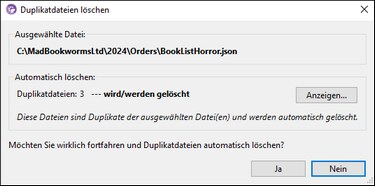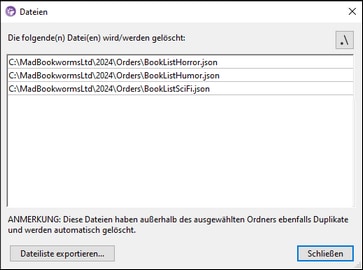Aktionen für Dateien
Wenn Sie auf den Namen einer Datei klicken, die Duplikate hat, werden die auswählte Datei und ihre Duplikate rot angezeigt (Abbildung unten).

Durch Rechtsklick auf eine Datei wird das Kontextmenü der Datei geöffnet. Über das Kontextmenü können Sie die folgenden Aktionen durchführen:
•Dateinamen kopieren
•Vollständigen Pfad zur Datei kopieren
•Order, in dem die Datei gespeichert ist, öffnen
•Datei in externer App öffnen (wenn z.B. Altova XMLSpy Ihre Standardapplikation für XML-Dateien ist, wird die Datei in dieser Applikation geöffnet)
•Ausgewählte Duplikatdatei löschen (auch über die Symbolleiste, die Löschen-Taste und das Menü Vergleichen und Zusammenführen möglich)
•Alle anderen Duplikate der ausgewählten Datei löschen (auch über das Menü Vergleichen und Zusammenführen möglich)
Bei Auswahl der Option Alle anderen Instanzen der ausgewählten Datei löschen wird das Dialogfeld Duplikatdateien löschen aufgerufen (Abbildung unten). In diesem Dialogfeld werden der Pfad der ausgewählten Datei und die Anzahl der zu löschenden Duplikatdateien angezeigt und Sie werden gebeten den Vorgang zu bestätigen.
Um die Pfade der Duplikatdateien zu sehen, drücken Sie die Schaltfläche Anzeigen. Im daraufhin aufgerufenen Dialogfeld Dateien (Abbildung unten) können Sie die Liste der Duplikate kopieren oder sie als Textdatei exportieren. Um diese beiden Optionen aufzurufen, drücken Sie im Dialogfeld Dateien die Schaltfläche Dateiliste exportieren.